Printeren kan ikke spores (meddelelsen om, at printeren ikke kan spores på netværket, vises)
ID for FAQ: 8202149200
Udgivelsesdato: 18 august 2014
Løsning:
Når dialogboksen Kontroller printerindstillingerne vises under opsætningen af den trådløse enhed i softwareinstallationen, kan du prøve løsning 1 til 4 en efter en i den nævnte rækkefølge.
1. Før du kontrollerer den trådløse opsætning
1-1. Sørg først for, at alle enheder, dvs. i) printer, ii) adgangspunkt eller iii) router er tændt. Sluk derefter alle enheder, og tænd dem igen.
1-2. Placer printeren og adgangspunktet, eller routeren på en sådan måde, at der ikke er nogen forhindringer mellem dem.
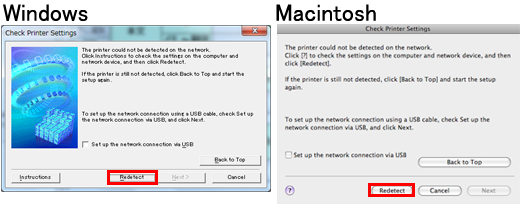
Klik på [Detekter igen] for at fortsætte opsætningen, når du har udført trin 1 og 2.
Hvis problemet ikke er løst, kan du kontrollere følgende løsning [ 2. Kontroller, om opsætningen af hovedenheden er korrekt eller ej]:
2.Kontroller, om indstillingen af hovedenheden er korrekt
Kontroller, om den trådløse LAN-forbindelse er aktiv.
Trin 1.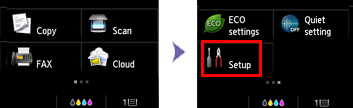
Brug knappen 


 for at vælge [ Opsætning ], og tryk derefter på knappen OK.
for at vælge [ Opsætning ], og tryk derefter på knappen OK.
Trin 2.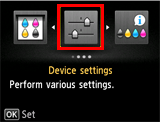
Brug knappen  eller
eller  for at vælge [ Enhedsindstillinger ], og tryk derefter på knappen OK.
for at vælge [ Enhedsindstillinger ], og tryk derefter på knappen OK.
Trin 3.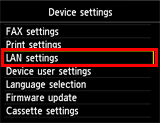
Brug knappen  eller
eller  til at vælge [ LAN-indstillinger ], og tryk derefter på knappen OK.
til at vælge [ LAN-indstillinger ], og tryk derefter på knappen OK.
Trin 4.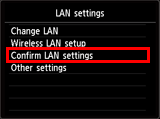
Brug knappen  eller
eller  til at vælge [ Bekræft LAN-indstillinger ], og tryk derefter på knappen OK.
til at vælge [ Bekræft LAN-indstillinger ], og tryk derefter på knappen OK.
Trin 5.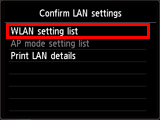
Brug knappen  eller
eller  til at vælge [ WLAN-indstillingsliste ], og tryk derefter på knappen OK.
til at vælge [ WLAN-indstillingsliste ], og tryk derefter på knappen OK.
Trin 6.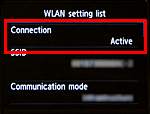
Når "WLAN-indstillingsliste" vises, skal du bekræfte, at "Aktiv" vises i "Forbindelse".
Hvis "Aktiv" ikke vises i "Forbindelse" ("Inaktiv" vises), er printeren ikke forbundet til adgangspunktet eller routeren. Foretag opsætning af den trådløse forbindelse igen.
Se fremgangsmåderne i [ Trådløs LAN-forbindelse af din printer til et adgangspunkt ].
3. Gennemgå opsætningen af sikkerhedssoftwaren i din "Firewall"
3-1. Softwaren i din "Firewall" griber ind i den nødvendige netværkskommunikation.
[Sådan kontrollerer du indstillingerne]
Sikkerhedssoftwaren i din "Firewall" kan gribe forstyrrende ind i kommunikationen til og fra den trådløse opsætning.
Registrer følgende filer til "Firewall"-sikkerhedssoftware som en fil med adgangstilladelse, eller foretag opsætningen med "Firewall" sat på pause.
- For Windows-brugere:
Filnavn: Setup.exe
- For Macintosh-brugere:
Filnavn:
BJ Network Tool.app
canonijnetwork.bundle
CIJScannerRegister.app
CNNSelectorAgent.app
Canon IJ Network Scanner Selector EX.app
ATTENTION
- Se i brugervejledningen til sikkerhedssoftwaren, eller kontakt producenten, for at få oplysninger om, hvordan du afbryder din "Firewall".
IMPORTANT
- Afbryd forbindelsen til internettet, før du deaktiverer sikkerhedssoftwaren i din "Firewall".
Hvis du stadig har problemer, kan du prøve den næste løsningsmenu "4. Gennemgå opsætningen af adgangspunktet eller routeren".
4. Gennemgå opsætningen af adgangspunktet eller routeren
4-1. Rediger følgende indstilling, som griber forstyrrende ind i kommunikationen for den trådløse opsætning. Udfør installationen, når indstillingen er ændret.ATTENTION
- Se i brugervejledningen til adgangspunktet, eller kontakt producenten, for at få oplysninger om, hvordan du ændrer indstillingerne for adgangspunktet.
- MAC-adressefiltreringsfunktionen er aktiveret:
Rediger opsætningen for adgangspunktet, så printerens MAC-adresse tillades.
- Der bruges samme SSID mellem computeren og printeren, og databeskyttelses- eller netværksafbrydelsesfunktionen er aktiveret:
Deaktiver databeskyttelses- eller netværksafbrydelsesfunktionen.
- Der bruges en anden SSID mellem computeren og printeren, og databeskyttelses- eller netværksafbrydelsesfunktionen er aktiveret:
Brug samme SSID til computeren som til printeren.
REFERENCE
- Sådan bekræftes printerens MAC-adresse
Trin 1.
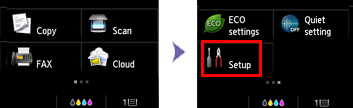
Brug knappen



 for at vælge [ Opsætning ], og tryk derefter på knappen OK.
for at vælge [ Opsætning ], og tryk derefter på knappen OK.Trin 2.
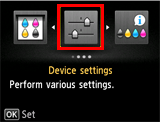
Brug knappen
 eller
eller  for at vælge [ Enhedsindstillinger ], og tryk derefter på knappen OK.
for at vælge [ Enhedsindstillinger ], og tryk derefter på knappen OK.Trin 3.
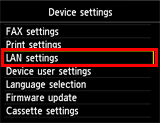
Brug knappen
 eller
eller  til at vælge [ LAN-indstillinger ], og tryk derefter på knappen OK.
til at vælge [ LAN-indstillinger ], og tryk derefter på knappen OK.Trin 4.
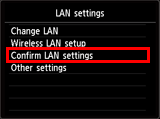
Brug knappen
 eller
eller  til at vælge [ Bekræft LAN-indstillinger ], og tryk derefter på knappen OK.
til at vælge [ Bekræft LAN-indstillinger ], og tryk derefter på knappen OK.Trin 5.
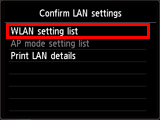
Brug knappen
 eller
eller  til at vælge [ WLAN-indstillingsliste ], og tryk derefter på knappen OK.
til at vælge [ WLAN-indstillingsliste ], og tryk derefter på knappen OK.Trin 6.
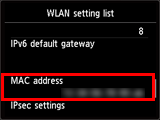
Når "WLAN-indstillingsliste" vises, skal du bekræfte MAC-adressen med knappen
 eller
eller  .
.
4-2. Kontroller, om adgangspunktets eller routerens firmware er blevet opdateret til den nyeste version.
Se mere om, hvordan firmwaren opdateres, i brugervejledningen for adgangspunktet eller routeren, eller kontakt producenten af disse for at få hjælp.
Berørte modeller
- MAXIFY MB2040
- MAXIFY MB2050